Androidスマホを使っていると、画面が明るかったり、暗かったりすることがありますね。
そんなときには、Androidスマホの画面の明るさを調整するのが一番です。
この記事では、Androidスマホを利用しているユーザー向けに、画面の明るさを調整する方法をくわしく解説します。
画面の明るさを調整する方法は2つある
Androidスマホで画面の明るさを調整するには、
- 手動で画面の明るさを調整する方法
- 自動的に画面の明るさを調整するように設定しておく方法
の2つの方法があります。
手動で画面の明るさを調整する方法
手動で画面の明るさを調整するには、
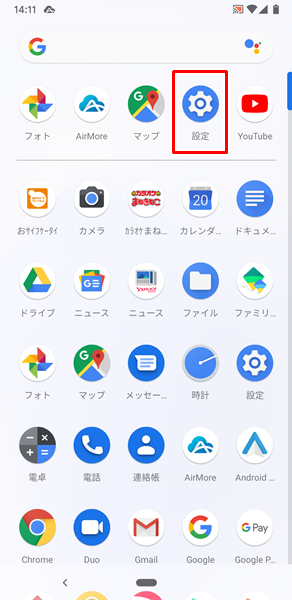
「設定」をタップします。
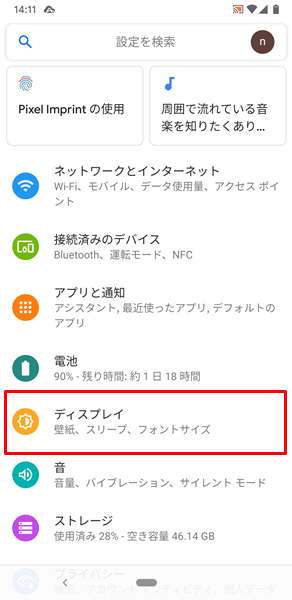
「設定」画面が表示されるので、「ディスプレイ」をタップします。
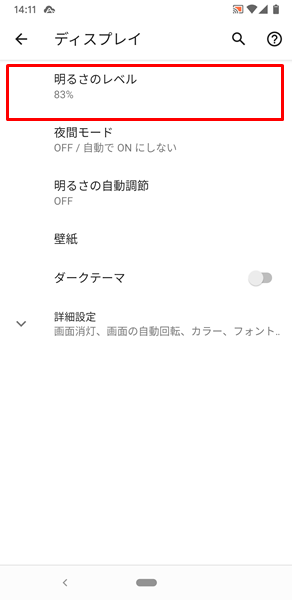
「ディスプレイ」の画面が表示されるので、「明るさのレベル」をタップします。
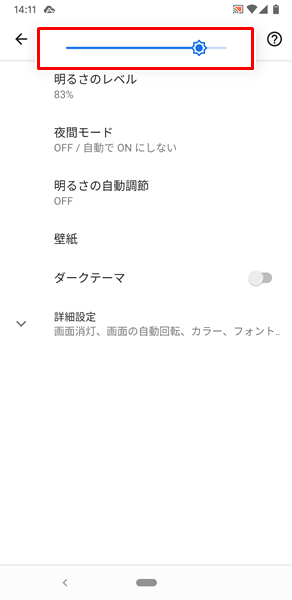
「明るさのレベル」をタップすると、画面上部に「スライダー」が表示されます。
この「スライダー」を使い、手動で画面の明るさを調節することができます。
「スライダー」を右側にドラッグすると画面が明るくなり、左側にドラッグすると画面が暗くなります。
自動的に画面の明るさを調整するように設定しておく方法
自動的に画面の明るさを調整するように設定しておくには、
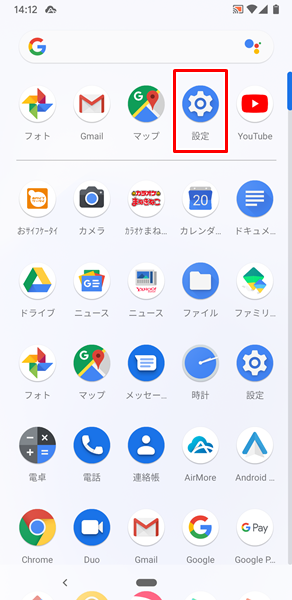
「設定」をタップします。
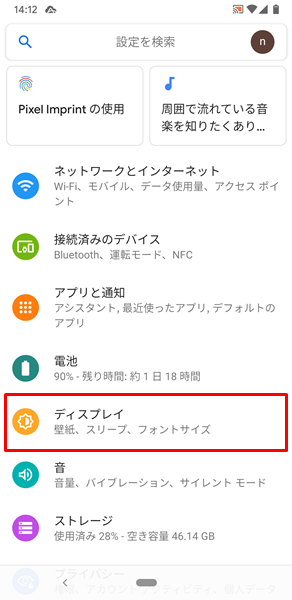
「設定」画面が表示されるので、「ディスプレイ」をタップします。
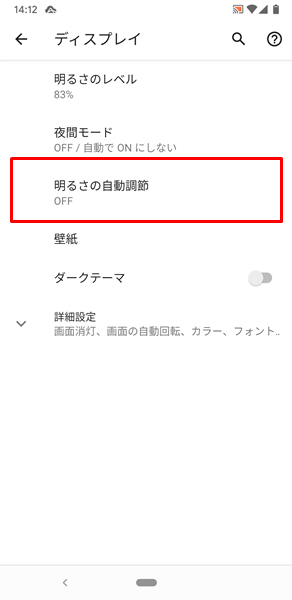
「ディスプレイ」の画面が表示されるので、「明るさの自動調整」をタップします。
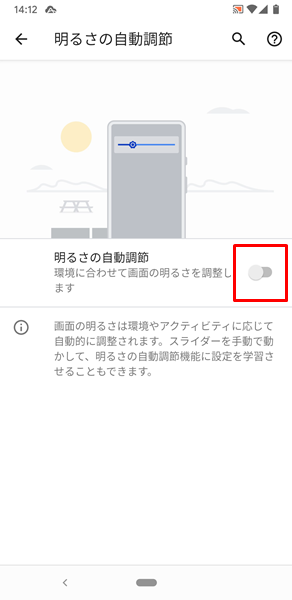
「明るさの自動調整」の画面が表示されます。
この画面の中段にある「明るさの自動調節」の項目を確認してください。
この「明るさの自動調節」の項目の右側にある「スイッチ」をタップすると、自動的に画面の明るさを調整するように設定されます。
画面の明るさを調整するには、手動と自動のどちらが良いのか?
ここまで、手動で画面の明るさを調整する方法と自動的に画面の明るさを調整するように設定しておく方法を解説しましたが、どちらの方法が良いのでしょうか?
手動で画面の明るさを調整する方法のメリットとデメリット
手動で画面の明るさを調節するメリットは、自分にとってちょうどいい明るさに調節できることです。
自動的に画面の明るさを調整するように設定しておいた場合は、あくまでAndroidスマホ側が明るさを調整してくれるものであるため、人によってはちょうどいい明るさではないと感じる可能性もあります。
また、スマートフォンはバッテリーの減りが早いという問題点がありますが、普段から画面の明るさを抑えることで、バッテリー持ちを良くすることができます。(暗くて見にくいと感じたときは、もちろん手動で明るくしてください)
デメリットとしては、画面が見にくいと感じるごとに、いちいち手動で調整しなければならないことです。
自動的に画面の明るさを調整するように設定しておく方法のメリットとデメリット
自動的に画面の明るさを調整するように設定しておくメリットは、いちいち手動で調整しなくても済むことです。
いちいち手動で調整するのが面倒な人は、自動的に明るさを調整するように設定しておくべきです。
デメリットはすでに述べたように、あくまでAndroidスマホ側が自動的に明るさを調整してくれるものなので、人によってはちょうどいい明るさではないと感じる可能性があることです。
自動的に画面を調整するように設定しておき、手動で画面の明るさを調整すべき
手動と自動のどちらかが良いのかについては、どちらもメリットとデメリットがあり、一概にどちらが良いとは断定できません。
特にこだわりがなければ、自動的に画面を調整するように設定しておき、画面が見にくいと感じた場合に、手動で画面の明るさを調整するやり方がおすすめです。
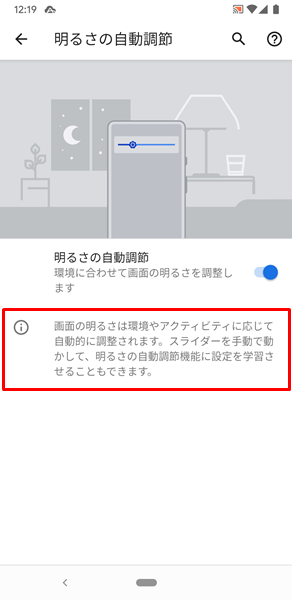
「明るさの自動調節」機能には、手動で画面の明るさを調整した部分を学習してくれるようになっています。
自動と手動を併用していき、「明るさの自動調節」機能にあなたの見やすい画面の明るさをどんどん学習してもらいましょう。
まとめ
この記事では、Androidスマホを利用しているユーザー向けに、画面の明るさを調整する方法を詳しく解説してみました。
Androidスマホでは、画面の明るさを簡単に調整できる他、便利な「明るさの自動調節」機能も用意されています。
この記事で解説したように、手動だけでなく、「明るさの自動調節」機能も併用してみてください。
関連記事
- 【Androidスマホ】画面の明るさが勝手に変わってしまう場合の対処法
- 【Androidスマホ】画面が薄暗くなってしまう場合の対処法
- 【Androidスマホ】画面が明るすぎて見づらい場合の対処法
- Androidスマホの画面が暗くて見づらい場合の対処法
- Androidスマホを快適に使いながら節電できる対策5選
※この記事で解説した内容は、Android のバージョンや機種によって異なる場合があります。
※この記事で解説した内容は、更新した時点(2024年3月21日)のものであり、Google Pixel 3a(Android 11)で検証を行なっています。